Цель работы: изучить возможности и получить навыки работы с Настройкой систем на базе Windows 7, XP.
- Изучите теорию, представленную в методичке.
- Выполните практические задания и ответьте на вопросы.
- Получите у преподавателя вариант задания.
- Выполните контрольные задания в соответствии с полученным вариантом.
Настройка системы Windows 7
Запуск программы Настройка системы Чтобы запустить программу «Настройка системы», откройте меню Пуск, введите в поисковую строку msconfig и нажмите Ввод.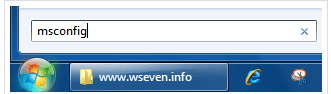
 Рисунок 2 – Запуск программы Ознакомьтесь с внешним видом окна утилиты Настройка системы. Вкладка «Общие» На первой вкладке, Общие, можно выбрать вариант запуска операционной системы.
Рисунок 2 – Запуск программы Ознакомьтесь с внешним видом окна утилиты Настройка системы. Вкладка «Общие» На первой вкладке, Общие, можно выбрать вариант запуска операционной системы.  Рисунок 3 – Настройка системы/Общие На вкладке Общие можно выбрать один из трёх вариантов запуска операционной системы: Обычный запуск В этом режиме Windows 7 запускается обычным способом. «Обычный запуск» используется, когда нет проблем с загрузкой ОС или после устранения неполадок. Диагностический запуск В режиме диагностического запуска вместе с Windows запускаются только основные службы и драйверы, необходимые для функционирования операционной системы и компьютера. Если при включенном диагностическом запуске проблема не исчезает, то, скорее всего, повреждены основные файлы и драйверы Windows. Если при включенном диагностическом запуске проблем нет, то нужно воспользоваться режимом Выборочный запуск. Выборочный запуск В этом режиме запуск Windows 7 производится с использованием основных служб и драйверов, а также других служб и автоматически загружаемых программ, выбранных пользователем. Доступны три дополнительных параметра:
Рисунок 3 – Настройка системы/Общие На вкладке Общие можно выбрать один из трёх вариантов запуска операционной системы: Обычный запуск В этом режиме Windows 7 запускается обычным способом. «Обычный запуск» используется, когда нет проблем с загрузкой ОС или после устранения неполадок. Диагностический запуск В режиме диагностического запуска вместе с Windows запускаются только основные службы и драйверы, необходимые для функционирования операционной системы и компьютера. Если при включенном диагностическом запуске проблема не исчезает, то, скорее всего, повреждены основные файлы и драйверы Windows. Если при включенном диагностическом запуске проблем нет, то нужно воспользоваться режимом Выборочный запуск. Выборочный запуск В этом режиме запуск Windows 7 производится с использованием основных служб и драйверов, а также других служб и автоматически загружаемых программ, выбранных пользователем. Доступны три дополнительных параметра:
- Загружать системные службы – если этот параметр включен, то операционная система загружается со стандартным набором служб, необходимых для её работы.
- Загружать элементы автозагрузки – если этот параметр включен, то вместе с операционной системой запускаются программы, отмеченные флажками на вкладке Автозагрузка.
- Использовать оригинальную конфигурацию загрузки – этот параметр по умолчанию включен и затенен (отображается серым цветом). Данный параметр восстанавливает изначальные настройки запуска Windows 7 в случае внесения изменений на вкладке Загрузка.
Выборочный запуск нужно использовать, если диагностический запуск прошёл без ошибок. Поочерёдно включайте дополнительные службы и программы, и отслеживайте работу системы до тех пор, пока не выявите причину ошибок. Вкладка «загрузка» Рисунок 4 – Настройка системы/Загрузка На вкладке Загрузка находятся детальные настройки параметров запуска Windows 7. Операционная система по умолчанию Если на компьютере установлено несколько операционных систем, можно назначить любую из них загружаемой по умолчанию. Чтобы сделать это, выделите нужную операционную систему и нажмите кнопку Использовать поумолчанию.Также можно установить произвольное время задержки меню мультизагрузки, установив время в секундах в поле Таймаут. Чтобы удалить операционную систему из списка, выделите её и нажмите кнопку Удалить.Безопасный режим Безопасный режим – это режим работы операционной системы с ограниченным набором служб, устройств и драйверов, необходимых для функционирования компьютера. Службы Windows, запускающиеся в безопасном режиме:
Рисунок 4 – Настройка системы/Загрузка На вкладке Загрузка находятся детальные настройки параметров запуска Windows 7. Операционная система по умолчанию Если на компьютере установлено несколько операционных систем, можно назначить любую из них загружаемой по умолчанию. Чтобы сделать это, выделите нужную операционную систему и нажмите кнопку Использовать поумолчанию.Также можно установить произвольное время задержки меню мультизагрузки, установив время в секундах в поле Таймаут. Чтобы удалить операционную систему из списка, выделите её и нажмите кнопку Удалить.Безопасный режим Безопасный режим – это режим работы операционной системы с ограниченным набором служб, устройств и драйверов, необходимых для функционирования компьютера. Службы Windows, запускающиеся в безопасном режиме:
- «Журнал событий Windows»;
- «Поддержка самонастраивающихся устройств Plug and Play»;
- «Удалённый вызов процедур (RPC – Remote Procedure Call)»;
- «Службы криптографии»;
- «Защитник Windows»;
- «Инструментарий управления Windows (WMI – Windows Management Instrumentation)».
Устройства и драйверы, запускающиеся в безопасном режиме:
- «Внутренние жёсткие диски (ATA – Advanced Technology Attachment, SATA – Serial ATA, SCSI – Small Computer System Interface)»;
- «Внешние жёсткие диски (USB – Universal Serial Bus)»;
- «Дисководы гибких дисков (внутренние и USB)»;
- «Внутренние дисководы для компакт-дисков и DVD-дисков (ATA, SCSI)»;
- «Внешние USB-дисководы для компакт-дисков и DVD-дисков»;
- «Клавиатуры и мыши (USB, последовательный порт)»;
- «Видеокарты VGA – Video Graphics Array)».
Установите флажок Безопасный режим и выберите один из вариантов загрузки: Минимальная – запуск проводника Windows 7 в безопасном режиме с использованием только основных устройств, драйверов и служб Windows, без поддержки сети. Другая оболочка – загрузка командной строки, основных устройств, драйверов и служб Windows 7. Проводник и сетевые компоненты отключены. Восстановление Active Directory – запуск проводника Windows 7 в безопасном режиме с использованием только основных служб, устройств и драйверов, а также службы каталогов Active Directory. Сеть – запуск Проводника Windows 7 в безопасном режиме с использованием только основных компонентов операционной системы, а также следующих сетевых компонентов:
- сетевые адаптеры (проводной Ethernet и беспроводной 802.11x);
- протокол динамического конфигурирования узла DHCP (Dynamic Host Configuration Protocol);
- DNS (Domain Name System);
- сетевые подключения;
- модуль поддержки NetBIOS (Network Basic Input/Output System);
- брандмауэр Windows.
Также на вкладке Загрузка можно включить следующие функции: Без GUI – отключается загрузочная анимация Windows 7. Журнал загрузки – вся информация о процессе загрузки Windows 7 сохраняется в файл %SystemRoot%/Ntbtlog.txt. Базовое видео – загружаются стандартные драйверы VGA вместо драйверов, соответствующих видеокарте. Информация об ОС – во время загрузки Windows 7 отображаются названия загружаемых драйверов. Сделать эти параметры загрузки постоянными – если этот параметр включен, то изменённые вами настройки системы можно будет отменить только вручную. Отменить изменения путём выбора режима «Обычный запуск» на вкладке «Общие» не получится. Также вы не сможете отменить изменения с помощью функции Использовать оригинальную конфигурацию загрузки на вкладке Общие.Дополнительные параметры загрузки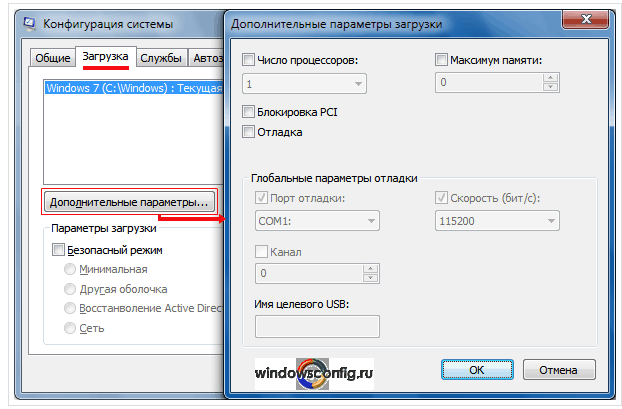 Рисунок 5 – Дополнительные параметры Чтобы настроить дополнительные параметры загрузки Windows 7, на вкладке Загрузка нажмите кнопку Дополнительные параметры. К Дополнительным параметрам относятся:
Рисунок 5 – Дополнительные параметры Чтобы настроить дополнительные параметры загрузки Windows 7, на вкладке Загрузка нажмите кнопку Дополнительные параметры. К Дополнительным параметрам относятся:
- «Число процессоров». С помощью этого параметра можно ограничить количество как реальных, так и виртуальных процессоров, используемых в системе. Установите флажок и с помощью раскрывающегося списка укажите количество процессоров, которое нужно использовать начиная со следующего запуска системы.
- «Максимальный объём памяти».С помощью этого параметра можно ограничить объём физической оперативной памяти, используемый операционной системой. Установите флажок и в текстовом поле задайте максимальный объём ОЗУ (в мегабайтах), который будет использоваться системой начиная со следующего запуска.
- «Блокировка PCI (Peripheral component interconnect)». Если этот параметр включен, то операционная система не распределяет ресурсы ввода-вывода и прерывания на шине PCI. При этом ресурсы ввода-вывода и памяти, заданные в BIOS, сохраняются.
- «Отладка». Если этот параметр включен, можно задать глобальные параметры отладки в режиме ядра для разработчиков драйверов устройств.
Вкладка «Службы» Перейдите на вкладку Службы. Здесь представлен список всех служб, установленных в системе. Каждая служба представляет собой некое приложение, работающее в фоновом режиме. Например, антивирусный комплекс, обеспечивающий постоянную защиту, также встраивает свою службу, следовательно, она должна присутствовать в этом перечне. Так же и вирус может установить свою службу в системе.  Рисунок 6 – Настройка системы/Службы Вкладка Службы содержит список служб, запускающихся автоматически при загрузке Windows 7. Все эти службы условно поделены на две категории:
Рисунок 6 – Настройка системы/Службы Вкладка Службы содержит список служб, запускающихся автоматически при загрузке Windows 7. Все эти службы условно поделены на две категории:
- службы Microsoft, от которых зависит работа операционной системы;
- службы сторонних разработчиков, необходимые для работы драйверов и некоторых программ.
При выявлении причин неполадок, возникающих во время запуска или работы Windows 7, нужно выполнить следующие действия: 1. На вкладке Общие:
- Включите Выборочный запуск;
- Установите флажок Загружать системные службы;
- Снимите флажок Загружать элементы автозагрузки.
2. На вкладке Службы:
- Установите флажок Не отображать службы Майкрософт;
- Отключите запуск всех служб сторонних разработчиков.
3. Перезагрузите компьютер. Если после перезагрузки неполадки не возникают, то системные компоненты Windows 7 исправны, а причина ошибок, скорее всего, заключается в некорректной работе одной или нескольких сторонних служб. Чтобы выявить, какая именно служба вызывает сбой, включайте по одной службе, перезагружайте компьютер и следите за состоянием системы. Если после отключения сторонних служб система по-прежнему работает с ошибками, то, вероятно, повреждены базовые компоненты операционной системы. Чтобы выявить причину ошибок, выполните следующие действия: 1.Снимите флажок Не отображать службы Майкрософт; 2.Отключите все службы Microsoft, затем включайте их по одной, перезагружайте компьютер и следите за изменениями до тех пор, пока не выявите все службы, вызывающие сбой. Служба шлюза уровня приложения (Application Layer Gateway Service). Оказывает поддержку протоколов третьей стороны протоколов PnP для общего доступа к подключению к Интернету и подключений к Интернету с использованием брандмауэра. Эта служба нужна при использовании Брандмауэра Интернета / Общего доступа к Интернету для подключения к сети. Служба занимает около 1.5 Mb в оперативной памяти. Управление приложениями (Application Management) Обеспечивает службы установки программного обеспечения, такие, как назначение, публикация и удаление. Вкладка «автозагрузка» Перейдите к последней вкладке, Автозагрузка, и убедитесь, что в списке приложений, автоматически запускаемых при загрузке системы, есть Блокнот. 
- В столбце Элемент автозагрузки отображается название программы;
- В столбце Производитель – разработчик программы;
- В столбце Команда указан исполняемый файл, запускающийся вместе с ОС, а также местоположение этого файла;
- В столбце Расположение отображается ключ реестра, отвечающий за автоматический запуск программы вместе с Windows 7;
- В столбце Дата отключения указана дата отключения элементов автозагрузки, не запускающихся автоматически вместе с операционной системой.
Если в работе Windows 7 возникают проблемы, то можно попытаться определить причину неполадок путём поочерёдного отключения автоматического запуска программ. Чтобы выявить, какая именно программа вызывает сбой, выключите автозагрузку всех программ, а затем включайте по одной программе, перезагружайте компьютер и следите за состоянием системы. Чтобы программа не запускалась вместе с Windows 7, нужно снять флажок рядом с её названием и нажать кнопку Применить.Вкладка «сервис»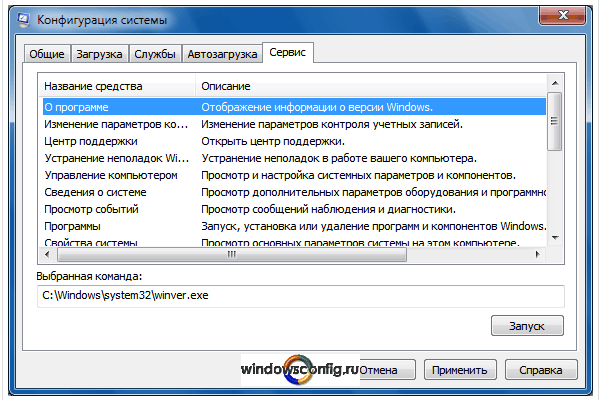
Автозагрузка программ в Windows 10
Источник: studfile.net
Как остановить запуск программ при запуске в Windows 7

После запуска компьютера Windows каждый член определенной группы программ на компьютере запускается, как только пользователь входит в Windows. Эти «элементы автозагрузки» варьируются от сторонних программ, установленных пользователем, которые настроены на запуск при запуске, до встроенных программ Windows, которые система должна запускать при загрузке. Windows — это операционная система, которая передает полный контроль над компьютером своему пользователю. В этом случае пользователи Windows также имеют право определять, какие программы запускаются при запуске, а какие нет.
Пользователям Windows иногда необходимо остановить запуск определенных программ при запуске по множеству причин (от того, что целевая программа является вредоносной или иным образом опасной, до целевой программы, потребляющей много ресурсов компьютера после ее запуска при запуске, до всего, что находится между ними) . К счастью, предотвратить запуск программы при запуске на компьютере под управлением Windows 7 довольно просто. Однако есть три различных метода, которыми пользователь Windows 7 может запретить запуск программы или приложения на своем компьютере при запуске.
Эти три метода также должны использоваться последовательно, пока один из этих методов не достигнет цели. Например, если первый метод не работает, только тогда вы должны переходить ко второму методу, а затем к третьему, пока вы не предотвратите запуск целевой программы при запуске. Ниже приведены три обсуждаемых метода:
Способ 1. Удаление ярлыка программы из папки автозагрузки
У большинства сторонних программ, которые настроены на запуск при запуске, есть ярлык в Запускать папка на компьютере с Windows. Удаление этого ярлыка из Запускать папка приводит к тому, что Windows не запускает программу при загрузке. В Windows 7 вот что вам нужно сделать, чтобы удалить ярлык программы из Запускать папку, чтобы предотвратить ее запуск при запуске:
- Открой Стартовое меню.

- Нажмите на Все программы.

- Найдите и щелкните Запускать папку, чтобы развернуть ее.

- Найдите ярлык для целевой программы или приложения под Запускать папка. Как только вы найдете ярлык, щелкните его правой кнопкой мыши и нажмите Удалить.
- Подтвердите действие в появившемся всплывающем окне.
- Начать сначала компьютер и убедитесь, что программа не запускается при загрузке компьютера.
Метод 2: отключить элемент автозагрузки в конфигурации системы
При удалении ярлыка целевой программы из Запускать папка не работает или если вы обнаружите, что ярлык для целевой программы даже не существует на вашем компьютере Запускать папки, не бойтесь — вы все еще можете отключить целевую программу или «элемент автозагрузки» из Конфигурация системы. Конфигурация системы — это служебная программа для Windows, позволяющая пользователям настраивать, среди прочего, то, как их компьютер запускается и выключается. Чтобы отключить целевой «элемент автозагрузки» в Конфигурация системы для предотвращения запуска целевой программы при старте необходимо:
- нажмите Эмблема Windows ключ + р открыть Бегать диалог.

- Тип msconfig в Бегать диалог и нажмите Войти запустить Конфигурация системы утилита.

- Перейдите к Запускать вкладка Конфигурация системы утилита.

- Найдите программу Windows, которая не запускается при запуске компьютера, и отключить это, сняв флажок, расположенный непосредственно рядом с ним.

- Нажмите на Подать заявление а затем на хорошо.
- Нажмите на Начать сначала в появившемся диалоговом окне.
- Когда компьютер загрузится, убедитесь, что Windows не запускает программу, которую вы только что отключен в Конфигурация системы.
Метод 3. Предотвратить запуск вредоносной программы при запуске с помощью реестра.
Отдельно от Запускать папку на вашем компьютере и Конфигурация системы, то Реестр также имеет возможность заставить Windows запускать определенные программы при запуске. В этом случае вы можете запретить запуск некоторых программ при запуске, только если вы сделаете это через Реестр на твоем компьютере. Обязательно сделайте резервную копию своего реестра, прежде чем пытаться редактировать его на случай, если что-то пойдет не так. Чтобы предотвратить запуск программы при запуске с помощью Реестр, просто:
- Запустите редактор реестра.
- нажмите Эмблема Windows ключ + р открыть Бегать диалог.

- Тип regedit в Бегать диалог и нажмите Войти запустить Редактор реестра.

- На левой панели Редактор реестраперейдите в следующий каталог: ЛОКАЛЬНАЯ МАШИНА HKEY> ПРОГРАММНОЕ ОБЕСПЕЧЕНИЕ> Microsoft> Windows> Текущая версия
- На левой панели Редактор реестра, нажми на Бегать под ключ под Текущая версия ключ, чтобы его содержимое отображалось на правой панели.

- На правой панели Редактор реестра, вы увидите списки всех программ на вашем компьютере, которые настроены для запуска при запуске через Реестр. Найдите в списке программу, которую вы хотите запретить запускать Windows при запуске, щелкните ее правой кнопкой мыши и выберите Удалить.
- Подтвердите действие в появившемся всплывающем окне.
- Закройте Редактор реестра.
- Начать сначала твой компьютер. При запуске убедитесь, что Windows не запускает автоматически программу, которую вы только что отключен от запуска при запуске.
Примечание: Удаление программы или записи приложения из Бегать под ключ в Редактор реестра только предотвращает запуск программы при старте — НЕ удалить программа с вашего компьютера.
Метод 4: настройка в MSConfig
В некоторых случаях возможно, что программа, запуск или запуск которой вы пытаетесь остановить при запуске компьютера, также установила на вашем компьютере службу, которая автоматически отменяет любые ограничения, которые вы вводите, и позволяет программе запускаться при запуске. Поэтому на этом этапе мы будем настраивать это в окне MSConfig. Для этого:
- Нажмите «Окна» + «Р» , чтобы открыть приглашение «Выполнить».
- Введите «MSConfig» и нажмите «Войти» , чтобы открыть окно конфигурации Microsoft.
- В окне конфигурации щелкните значок «Сервисы» панель и пролистайте список упомянутых услуг.
- Отсюда попробуйте отключить службу, которая кажется релевантной для приложения, которое вы пытаетесь отключить.
- После этого нажмите «Подать заявление» кнопку, чтобы подтвердить, что служба отключена.
- Проверьте, запускается ли программа.
Метод 5: удалить автозагрузку реестра
В некоторых единичных случаях существует другой реестр, в котором программа, запускаемая при запуске, могла проявить свою команду запуска. Эта запись реестра может иногда содержать команду для запуска определенного приложения при запуске, и на этом этапе мы будем избавляться от записи, чтобы убедиться, что приложение не запускается. Для этого не забудьте заранее создать резервную копию реестра на случай, если что-то пойдет не так.

- Нажмите «Окна» + ” «Р» на клавиатуре, чтобы открыть приглашение «Выполнить».
- Внутри приглашения «Выполнить» введите «Regedit» и нажмите «Войти» для запуска редактора реестра.
- В редакторе реестра перейдите в указанное ниже место. HKEY_LOCAL_MACHINE SOFTWARE Microsoft SharedTools MSConfig startupreg
- Отсюда, с правой стороны, вы должны увидеть запись реестра для всех программ, которые в настоящее время разрешены для запуска при запуске вашего компьютера.
- Щелкните их записи правой кнопкой мыши и выберите «Удалить» кнопку, чтобы удалить их с вашего компьютера.
- Проверьте, не устранило ли это проблему.
Метод 6: отключить программы автозагрузки с помощью CCleaner
Иногда конфигурации вашего компьютера могут быть настолько испорченными, что, несмотря на все попытки исправления, описанные выше, вы не сможете отключить программу, которую хотите запускать при запуске. Поэтому иногда вам придется использовать стороннее решение, чтобы полностью предотвратить запуск любой программы при запуске вашего компьютера. Для этого следуйте приведенному ниже руководству.

- Прежде всего, вы хотите запустить свой любимый браузер и скачать в CCleaner программа отсюда.
- После загрузки этого инструмента обязательно нажмите значок исполняемого файла и следуйте инструкциям на экране, чтобы установить его на свой компьютер.
- После завершения процесса установки запустите приложение на вашем компьютере.
- После того, как приложение было запущено, нажмите на «Инструменты» в левой части диалогового окна и выберите «Запускать» кнопку после этого.
- В «Включено» В столбце слева должны быть перечислены программы, которые в настоящее время могут запускаться при запуске вашего компьютера.
- Щелкните в списке программу, которую вы хотите отключить, а затем щелкните значок «Отключить» кнопку, чтобы он не запускался при запуске.
- После отключения всех предпочтительных программ перезагрузите компьютер, чтобы изменения вступили в силу.
- Проверьте, смогли ли вы таким образом отключить программы.
Метод 7: проверьте настройки приложения
В некоторых случаях мы видели, что рассматриваемое приложение настроено для запуска при запуске с помощью собственных настроек. Этот параметр обычно отображается при первой установке приложения, и если вы не измените параметр по умолчанию «Запускать при запуске», приложение будет настроено на запуск при запуске. Из-за этого, даже если вы пытаетесь предотвратить его запуск, изменив конфигурацию компьютера, он все равно переопределит эти настройки, чтобы настроить их в соответствии с вашими предпочтениями. Поэтому разумным обходным решением будет подробная проверка настроек вашего приложения, чтобы отключить любой запуск при запуске.
Метод 8: Использование выборочного запуска
Некоторые пользователи сталкивались с проблемой, заключающейся в том, что их компьютер не мог работать, и они не могли перемещать даже курсор при запуске компьютера, потому что определенное приложение нарушало работу операционной системы и приводило к ее зависанию. Поэтому на этом этапе мы загрузим компьютер в режиме выборочного запуска, и таким образом вы сможете правильно диагностировать, какое приложение вызывает эту проблему, а затем отключить его запуск при запуске. Для этого:

- Нажмите «Windows» + «Р’ , чтобы открыть приглашение «Выполнить».
- Введите «Msconfig» и нажмите «войти» для запуска панели конфигурации Microsoft.
- Внутри этой панели нажмите на «Загрузка» вариант, и отсюда обязательно проверьте «Безопасный ботинок» вариант и после этого выберите «Минимальный» кнопка.
- Нажми на «Подать заявление» кнопку, чтобы сохранить изменения, а затем нажмите кнопку «ХОРОШО» кнопку, чтобы выйти из окна.
- Перезагрузите компьютер, чтобы действительно загрузиться в режиме выборочного запуска.
- Этот режим не позволит запускать какие-либо дополнительные приложения, и вы сможете легко диагностировать и исправить свой компьютер.
- Убедитесь, что это устранило вашу проблему.
Примечание: Мы не рекомендуем оставлять компьютер в режиме выборочного запуска, так как это может сделать некоторые части вашего программного обеспечения безопасности или других приложений недоступными. После того, как вы определили, какая программа вызывает проблему, вам следует проверить документацию программы или справочный сайт, чтобы узнать, можно ли настроить программу, чтобы избежать конфликта.
Метод 9: Отключите запуск программ с помощью iSumSoft System Refixer
Еще раз, если вы не можете выполнить ни один из шагов, которые мы упомянули ниже, удобным и достойным подходом было бы использование инструмента iSumSoft System Refixer, чтобы фактически пройти все это испытание за вас. Чтобы продемонстрировать это, мы перечислили шаги ниже.
Метод 10: отключить запускаемое приложение с помощью клавиши Shift
- % SystemDrive% Users имя пользователя AppData Roaming Microsoft Windows Start Menu Programs Startup
- % SystemDrive% ProgramData Microsoft Windows Меню Пуск Программы Автозагрузка
Как мы обсуждали выше, папки выше содержат список программ, которые должны запускаться при запуске компьютера, и всякий раз, когда пользователь указывает запуск, система переходит в эти места, чтобы проверить список, но когда вы нажимаете Shift ключ этот процесс пропускается, и вы можете пропустить этот список. Для этого:
- Выйдите из компьютера, а затем снова войдите в систему. Немедленно нажмите и удерживайте клавишу Shift при запуске компьютера.
- Продолжайте удерживать клавишу Shift, пока не появятся значки на рабочем столе.
- Затем вы должны использовать утилиту настройки системы для временного отключения приложений одно за другим, пока вы не определите причину проблемы.
- Выявив причину проблемы, вы можете исправить приложение или навсегда удалить его из загружаемых программ.
- Проверьте, работает ли этот метод и можете ли вы предотвратить запуск приложения.
Пожизненные продажи PS4 превышают 90 миллионов единиц, в то время как Switch по-прежнему остается самой быстро продаваемой консолью этого поколения
Playtation 4 действительно оказалась очень успешной консолью как с точки зрения ony, так и с точки зрения потребителей. Благодаря таким играм, как God of War, pider-Man, The Lat of U, Uncharted 4 и т.
Читать дальше
Как исправить ошибку «THREAD_STUCK_IN_DEVICE_DRIVER» в Windows 10
В THREAD_TUCK_IN_DEVICE_DRIVER error указывает на то, что драйвер для устройства, почти всегда драйвер для видеокарты, застрял в цикле, ожидая, пока оборудование перейдет в режим ожидания или выполнит.
Читать дальше
Xbox Game Pass добавляет Life is Strange 2, Just Cause 3, Absolver и многое другое
Microoft объявила сегодня, что в Xbox Game Pa появятся шесть новых игр. В течение января библиотека службы подписки Microoft будет расширяться по мере добавления новых игр. Подписчики Xbox Game Pa ско.
Источник: ru.smartcity-telefonica.com
Настройки программ при загрузке системы

Как добавить программы к автозапуску
Чтобы зайти в автозапуск, используйте тот же принцип, который мы описывали выше. На папке автозагрузке нажимает правой кнопкой мыши, и выбираем функцию «Открыть». Откроется необходимая папка. В нее нужно накидывать те приложения, которые нуждаются в автозапуске. Это нужно делать посредством копирования ярлыков папок программ, например, если они находятся у вас на рабочем столе.
Есть еще один способ управления автозапуском. Это можно сделать с официального сайта Microsoft при помощи утилиты Avtoruns.
![]()
Программа будет устанавливаться из архива. Когда начнется распаковка файлов, вам потребуется найти папку Logon. В работе этой утилиты тот же принцип настойки автозагрузок, что и из меню Пуск. На ненужных приложениях мы просто снимаем галочки. Если вы хотите, чтобы ненужный софт навсегда покинул меню загрузок, то по щелчку правой кнопкой на папке вы сможете выбрать нужный пункт удаления.
Настройки автозагрузки
Чтобы работа компьютера была более быстрой, и ничего не стесняло действия системы, необходимо регулярно чистить автозагрузки в Windows XP. Чтобы это сделать, нужно по аналогии с перечисленными выше действиями зайти в меню необходимой нам функции. Там вы выбираете сразу скопом все те программы, которые нужно убрать из списка.

Нет четкого списка программ, которые должны в любом случае присутствовать в автозапуске, так что вам придется самостоятельно выбирать все те приложения, которые по вашему мнению являются лишними в работе системы. После того, как вы определились с выбором, нажимайте на кнопку «Выполнить» в нижней части окна настройки системы.
Очищать следует не только реестр, но и саму папку автозапуска. В ней находятся иконки приложений, которые работают автоматом. Не бойтесь удалять ненужное. При желании вы сможете вернуть все на исходное положение. О том, как добавлять программы в запуск, мы говорили выше. Когда вы удаляете ярлыки из запуска, вы не удаляете саму программу.
ВЫ просто чистите систему компьютера. Папка с нужными вам данными находится по адресу в системе: “Documents and SettingAll Users – Главное меню – Программы – Автозагрузка.”
Но можно и обойтись без перечисленных действий. Есть один небольшой секрет, который позволяет избежать запуска совершенно всех приложений при загрузке системы. Делается это так: когда вы включаете компьютер, то вам следует нажимать на клавишу Shift по аналогии с тем, как если бы нажимали на одну из клавиш при попытке зайти в Bios. Это действие полностью заблокирует функции автозапуска в вашей операционной системе.

Источник: windowstune.ru